LINEカメラってどんなもの?

引用: https://www.instagram.com/p/BqM6qoMFNbQ/
「LINE Camera」って言うアプリがあるのを知っていますか?スマホ写真を楽しく加工できて、フレームやスタンプを使って可愛くアレンジできます。更には、編集画像を、SNSやLINEのタイムラインに投稿するのもOK。今回は、LINEカメラの使い方をまとめてみました。

引用: https://www.instagram.com/p/BqroUi1H1Ia/
LINEが提供しているカメラアプリ「LINE Camera(ラインカメラ)」をご存知でしょうか? スマホ端末標準搭載のカメラではつまらない! 盛ったり、デコったりおもしろい写真にしたい! ときなどに向いていて、いろいろ加工することができます。
LINE提供アプリ「LINEカメラ」の使い方:①「LINEカメラで何が出来る?」

引用: https://www.instagram.com/p/BmdHRrEFV8S/
【LINEカメラの充実した機能でエフェクト作業も簡単に。画質も良く、ぼかし・無音も自由自在。】ご家族やお友達と撮影したり自撮りで撮ったり、写真撮影もSNS映えを意識しますよね。そんな写真を撮りたい方には、大いに利用できる機能が充実しています。

引用: https://www.instagram.com/p/Bm7Iyrgja5Q/
基本的な機能は以下のように紹介されています。 ・続々増えるスタンプやフォント、フレームなどの無料の編集素材。 ・人気キャラクターなどの5000種類以上のスタンプ。 ・細かな調整も可能なおしゃれでかわいいフィルター。 ・自作のイラストやテキストでオリジナルスタンプが作れちゃう。 ・簡単にナチュラルに盛れる「ビューティー」機能。 ・自由に組み合わせができるコラージュ機能。 ・タイマーやタッチ機能などの本格的な撮影補助機能。 ・エフェクトやぼかしなどの加工機能。 ・LINEやその他のSNSに簡単に写真を共有。 ・スタンプを使った楽しい動画撮影。
関連記事
LINE提供アプリ「LINEカメラ」の使い方:②「充実のカメラ機能」

引用: https://www.instagram.com/p/BpeT1JPFGgn/
【LINEカメラの充実した機能でエフェクト作業も簡単に。画質も良く、ぼかし・無音も自由自在。】LINEカメラには、ズーム・フラッシュ・タイマー機能やタッチ撮影機能など、便利な撮影補助機能も充実しています。中でも注目なのが、写真の雰囲気を簡単に変えられるフィルター機能です。コントラストを明るい仕上がりにしたり、見え方を滑らかにできます。肌質をきれい見せたいなんて方には、とっても嬉しい機能ですね。

引用: https://www.instagram.com/p/BmIyH0ShpS3/
他にも女性が好きそうなキラキラ「ピンクハート」のフィルター、一気にお洒落感が増す「ペーパー」フィルターなど、たくさんのフィルターが用意されています。色んな種類を試しながら、その写真の雰囲気に合わせたフィルターでシャッターを押してみましょう。
LINE提供アプリ「LINEカメラ」の使い方:③「LINEカメラの画質」

引用: https://www.instagram.com/p/BqPFajAFCPt/
【LINEカメラの充実した機能でエフェクト作業も簡単に。画質も良く、ぼかし・無音も自由自在。】画質を落とさずそのまま送る方法なのですが、[高画質]や[標準]の設定になっちても、画質の劣化は防げないようです。そのままの画質で相手に送りたい場合、LINEを通して送るのは難しいですね。画質を落とさないようにしたいなら、「Dropbox」や「Googleドライブ」などの、クラウド利用が簡単で早そうですね。
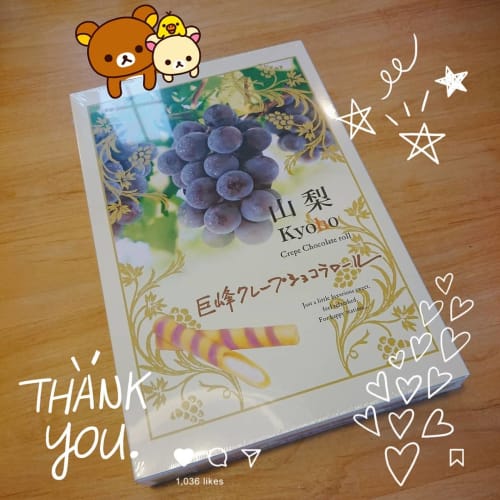
引用: https://www.instagram.com/p/BqEZwO2nZcv/
LINEのオリジナル画質機能を使用する方法もあります。画像を選択して、送信する画面で[オリジナル画質]にチェックを入れればOK。ただ、受け取る方がオリジナル画質と知らずに開いた場合、受信者側のデータ通信量が多くなります。速度制限を気にする方には、多くのオリジナル画質写真を送信するのは不向きですね。また、同じ写真を多数の人に送信する場合、自分のデータ通信量の方も気になるところです。
関連記事
LINE提供アプリ「LINEカメラ」の使い方:④「無音で撮影する方法」

引用: https://www.instagram.com/p/BTRM5XFjLJb/
【LINEカメラの充実した機能でエフェクト作業も簡単に。画質も良く、ぼかし・無音も自由自在。】これまでカメラ撮影の補助機能としてマナー撮影があったのですが、アップデートによりなくなってしまったんです。iPhone端末の場合は、iPhoneの設定に依存しなければなりません。音を出したくない方は、iPhone端末をマナーモードに設定しましょう。そうすることで、無音での撮影が出来ます。Androidの場合は、アプリ内の設定>撮影から設定できるそうです。テスト撮影でチェックして、活用してください。

引用: https://www.instagram.com/p/BKN54CpDivo/
現在、LINEカメラはマナーモード時に使用するとシャッター音が鳴らないようです。しかしバージョンや機種による違いもあるので、一度試してみるのがいいでしょう。
LINE提供アプリ「LINEカメラ」の使い方:⑤「エフェクト機能」

引用: https://www.instagram.com/p/_4RV_uptFb/
【LINEカメラの充実した機能でエフェクト作業も簡単に。画質も良く、ぼかし・無音も自由自在。】ざっとな感じでエフェクトを説明すれば、写真を加工して何らかの効果を出すことといえます。エフェクト機能の1つに、フィルターがあります。セピア色やモノクロ、緑チックな色などに変化させて、写真のイメージを変えることができます。

引用: https://www.instagram.com/p/BfF5hYonzqN/
エフェクトは、LINEカメラで写真を撮影する際に様々な効果を付け加えることができます。エフェクトを利用するには、顔のマークをタップ。するとエフェクト一覧が表示されるので、好みのものを選んで撮影してください。
関連記事
LINE提供アプリ「LINEカメラ」の使い方:⑥「ぼかしをいれる方法」

引用: https://s3-ap-northeast-1.amazonaws.com/images.hintos.jp/wp-content/uploads/2018/02/22064744/line_20180921_10-e1537534075179.png
【LINEカメラの充実した機能でエフェクト作業も簡単に。画質も良く、ぼかし・無音も自由自在。】撮影した写真にぼかしをいれたい時は、LINE本体のアプリからLINEカメラを起動します。撮影をすると、編集モードに移りますので、ペンのマークをチョイス。ぼかしを選んで、ぼかしたい部分を指でなぞればOKです。

引用: https://s3-ap-northeast-1.amazonaws.com/images.hintos.jp/wp-content/uploads/2018/02/22064837/line_20180921_12-e1537534126999.png
撮影した写真にモザイクをいれる方法は? ぼかしを入れたのと同じ要領で、LINE本体のアプリからLINEカメラを起動し、編集モードからペンのマークを選択。そこからモザイクを選び、モザイクをいれたい部分を指でなぞってください。
LINE提供アプリ「LINEカメラ」の使い方:⑦「コラージュ機能」

引用: https://s3-ap-northeast-1.amazonaws.com/images.hintos.jp/wp-content/uploads/2018/02/05195515/linecamera_20180202_08-e1517795862730.jpg
【LINEカメラの充実した機能でエフェクト作業も簡単に。画質も良く、ぼかし・無音も自由自在。】コラージュ機能を使うと、ワンランクアップした、オリジナリティーに溢れた写真を作り上げることができます。2枚~最大9枚まで、様々にレイアウトをすることが可能ですので、いろいろ試してお気に入りの写真にしてくださいね。
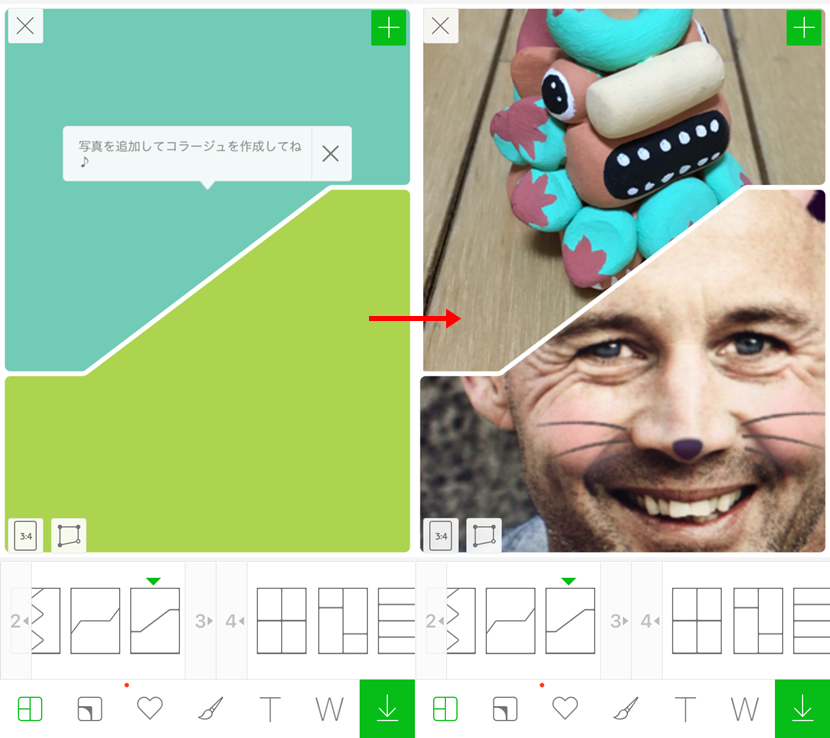
引用: https://app-riding.com/wp-content/uploads/2018/09/9.%E3%82%B3%E3%83%A9%E3%83%BC%E3%82%B8%E3%83%A5-1.png
個別に撮影した画像でコラージュを作成することができます。豊富にコラージュの形が用意されているのでいろいろ試してみてください!
関連記事
LINE提供アプリ「LINEカメラ」の使い方:⑧「GIFアニメが作成できる」

引用: https://www.instagram.com/p/BqUlLt5Hcin/
【LINEカメラの充実した機能でエフェクト作業も簡単に。画質も良く、ぼかし・無音も自由自在。】GIFアニメってご存知ですか?インターネットで画面を見ている時、無音の動画がループしているのがありますよね。それがGIFアニメなんです。GIFの拡張子は使える色の数が限定されているのですが、簡単に写真をアニメに出来るんです。そんなGIFアニメをLINEで作ることができます。

引用: https://www.instagram.com/p/BqJ7o3GnPQX/
LINEカメラにはgifアニメ作成機能も搭載されています。しかしgif作成機能を使うには、LINEカメラアプリを起動するのではなく、LINE本体のアプリからLINEカメラを起動する必要があります。まずはトーク画面上で、カメラを開きます。そして「GIF」の表示をタップ。撮影ボタンが点線の表示になるので、それをタップすることで撮影が開始し、自動でGIFが作成されます。
LINE提供アプリ「LINEカメラ」の使い方:⑨「ショップでゲットのスタンプ&フレーム」

引用: https://www.instagram.com/p/BOJY8qRgukm/
【LINEカメラの充実した機能でエフェクト作業も簡単に。画質も良く、ぼかし・無音も自由自在。】ショップを利用すれば、スタンプやフレームなどを購入したり、無料ダウンロードをすることができますよ。有料での購入だけでなく無料で使えるものまであるので、ショップに入って、いろいろ見てみましょう。
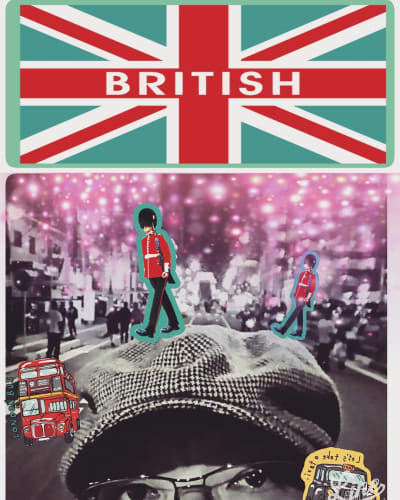
引用: https://www.instagram.com/p/BM36iGvgN-m/
無料でダウンロードできるものもありますし、人気のキャラクターやイラストレーターがデザインしたもの、イベント事にぴったりのデザインやアニメーションが加わったものなどもありますよ。
LINEカメラでおもしろ写真も簡単に
今回は、「LINEカメラの使い方まとめ!他のカメラアプリとの相違点は?【2018】」をテーマにして、LINEカメラの使い方をご紹介させていただきました。せっかくあるアプリですから上手に使って、おもしろい画像をたくさん作って、ご家族やお友達で楽しんでくださいね。







































